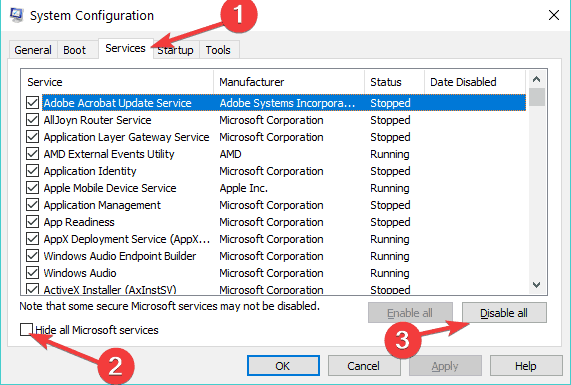13 Tipps zur Verlängerung der Akkulaufzeit Ihres Laptops, die wirklich funktionieren
Methode 5: Ruhezustand statt Schlaf
Wenn Ihr Laptop in den Ruhemodus wechselt, verbraucht er nur sehr wenig Strom, um seinen RAM mit Strom zu versorgen und den aktuellen Status Ihres Systems im Speicher zu halten, sodass Ihr Laptop in wenigen Sekunden aus dem Ruhemodus aufwachen kann. Wenn Ihr Laptop jedoch in den Ruhezustand wechselt, wird noch mehr Batterie gespart, da der Systemstatus auf der Festplatte gespeichert und ausgeschaltet wird, wobei fast kein Strom verbraucht wird.
Wenn Sie Ihren Laptop längere Zeit nicht benutzen, ist es wahrscheinlich die beste Wahl, ihn im Ruhezustand zu halten. Auf diese Weise können Sie noch mehr Batterie sparen, als Ihren Computer in den Energiesparmodus zu versetzen oder ihn einfach den Bildschirm ausschalten zu lassen.
Methode 6: Deaktivieren Sie die Datensynchronisierung
Die im Hintergrund arbeitende Dateisynchronisierungssoftware belastet den Akku Ihres Laptops. Seien Sie nicht überrascht, wenn Ihr Akku schneller als gewöhnlich leer wird. Der beste Ansatz besteht darin, diese Tools, einschließlich OneDrive, einfach zu deaktivieren und nur dann zu verwenden, wenn Sie tatsächlich Daten synchronisieren müssen.
Vergessen Sie nicht, die E-Mail-, Kalender- und Kontaktsynchronisierung zu deaktivieren, indem Sie zu Einstellungen> Konten> E-Mail- und App-Konten gehen> das Konto auswählen, das Sie ändern möchten> Verwalten> Mailbox-Synchronisierungseinstellungen ändern und ein längeres Synchronisierungsintervall auswählen.
Methode 7: Schalten Sie Ihren Computer stumm
Sie wussten wahrscheinlich nicht, dass Ihr Lautsprecher zu Ihrer schnellen Batterieentladung beiträgt. Schalten Sie Ihren Computer stumm, wenn Sie Aufgaben ausführen, für die kein Ton erforderlich ist. Halten Sie beim Ansehen von Filmen die Lautstärke auf ein Minimum.
Methode 8: Aktivieren Sie den AirPlane-Modus
Wenn Ihr Bluetooth aktiviert ist, Sie es jedoch nur selten verwenden, sollten Sie es so schnell wie möglich deaktivieren. Der schnellste Weg, dies zu tun, ist die Verwendung des AirPlane-Modus. Durch Aktivieren dieser Funktion werden alle Bluetooth- und drahtlosen Verbindungen vollständig deaktiviert. Verwenden Sie diesen Modus nur, wenn Sie keine Internetverbindung benötigen.
- VERBINDUNG: Fix: Fehler im Flugzeugmodus in Windows 10
Methode 9: Ziehen Sie den Netzstecker aus der Steckdose
Wir sind sicher, dass Sie die goldene Regel zum Sparen des Akkus Ihres Laptops identifiziert haben: Wenn Sie ihn nicht verwenden, schalten Sie ihn aus. Gleiches gilt für Peripheriegeräte. Wie viele Peripheriegeräte haben Sie an Ihren Computer angeschlossen? Wie viele davon verwenden Sie derzeit tatsächlich? Trennen Sie alle unnötigen Peripheriegeräte, um die Akkulaufzeit Ihres Laptops zu verlängern.
Wir sind noch nicht fertig. Hier finden Sie weitere Tipps zur Verlängerung der Akkulaufzeit Ihres Laptops.
Methode 10: Deaktivieren Sie den Bildschirmschoner
Bildschirmschoner ist für Sie völlig unnötig, da der Akku Ihres Laptops einfach umsonst entladen wird. Anstelle des Bildschirmschoners sollten Sie Ihr Display wie oben erwähnt nach einiger Zeit ausschalten.
Methode 11: Hintergrundprogramme stoppen
Jetzt ist es Zeit, Ihre Hintergrundprozesse zu entschlüsseln. Öffnen Sie den Task-Manager und sehen Sie, welche unnötigen Prozesse ausgeführt werden. Schließen Sie alle unnötigen Prozesse, und Sie sparen etwas Batteriestrom.
Eine andere Möglichkeit, dies zu tun, besteht darin, Ihren Computer sauber zu booten, sodass nur noch wenige Treiber und Programme verwendet werden.
- Gehen Sie zu Start> geben Sie msconfig ein > drücken Sie die Eingabetaste
- Gehen Sie zur Systemkonfiguration > klicken Sie auf die Registerkarte Dienste> aktivieren Sie das Kontrollkästchen Alle Microsoft-Dienste ausblenden > klicken Sie auf Alle deaktivieren.
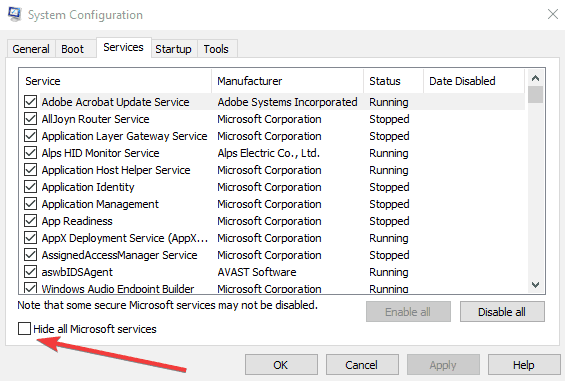
- Gehen Sie zur Registerkarte Start> Task-Manager öffnen.
- Wählen Sie jedes Startelement aus, klicken Sie auf Deaktivieren, schließen Sie den Task-Manager, und starten Sie den Computer neu.
Methode 12: Reduzieren Sie die CPU-Auslastung
Wenn Sie einige schwere, anspruchsvolle Programme ausführen, ist die CPU-Auslastung sehr hoch, was zu einer Batterieentladung führt. Wechseln Sie daher zu weniger anspruchsvollen Programmen, und Ihre CPU verbraucht nicht mehr so viel Batteriestrom wie zuvor.
Methode 13: Geben Sie etwas RAM-Speicher frei
Wenn Ihr Laptop seinen RAM-Speicher ausfüllt und mehr Speicher benötigt, werden Daten in die Datei auf Ihrer Festplatte verschoben. Diese zusätzliche Nutzung der Festplatte kann auch zu einer Batterieentladung führen. Dies sollte jedoch bei modernen Laptops mit mehr RAM kein Problem sein. Wenn Sie jedoch einen älteren Computer verwenden, können Sie alle unnötigen Programme im Hintergrund schließen oder sogar Ihren RAM-Speicher aktualisieren.
Wenn Sie all diese Vorschläge verwenden, werden Sie feststellen, dass sich Ihre Akkulaufzeit erheblich verbessert hat. Wenn Sie weitere Tipps, Tricks und Möglichkeiten zur Verbesserung der Akkulaufzeit haben, teilen Sie uns dies in den Kommentaren unten mit.
Verwandte Geschichten zum Auschecken:
- UPDATE: Unter Windows 10 wird kein Akku erkannt
- Vollständige Korrektur: Der Laptop-Akku wird unter Windows 10, 8.1, 7 nicht aufgeladen
- Windows 10 zeigt jetzt den Akkuladestand von Bluetooth-Geräten an
Anmerkung des Herausgebers: Dieser Beitrag wurde ursprünglich im April 2015 veröffentlicht und seitdem aktualisiert, um Frische und Genauigkeit zu gewährleisten.